En este artículo vamos a ver cómo instalar Java OpenJDK en FreeBSD 11 paso a paso, de forma que puedas trabajar con este lenguaje de programación sobre tu servidor o VPS FreeBSD tanto para desarrollo como requisito de otras aplicaciones.
Contenido
Antes de instalar Java en FreeBSD 11
Para poder completar los pasos de esta guía de instalación de Java OpenJDK en FreeBSD 11 sólo necesitas cumplir estos requisitos:
- Una instalación actualizada de FreeBSD 11.
- Acceso a línea de comandos con un usuario con permisos de sudo.
- Conexión a Internet.
Aunque existen otras implementaciones de Java, como la oficial de Oracle, en este tutorial nos centraremos en la implementación OpenJDK, que viene incluida en los repositorios de FreeBSD 11
Existen distintas versiones, y algunas de ellas se ofrecen en formato JRE (entorno de ejecución de Java) para permitir ejecutar aplicaciones Java, y también en formato JDK (kit de desarrollo de Java) para desarrollar aplicaciones. Si sólo necesitas Java para correr otras aplicaciones que lo necesitan como requisito la opción JRE es la adecuada; sin embargo, si tu intención es desarrollar aplicaciones en este lenguaje entonces necesitas el JDK. En cualquier caso, el JDK incluye el JRE.
Cómo instalar Java en FreeBSD 11
Para instalar Java en FeeBSD 11 desde los repositorios del sistema es buena idea comprobar qué versiones están disponibles:
~$ sudo pkg search ^openjdk openjdk-7.261.02.1,1 Java Development Kit 7 openjdk-jre-7.261.02.1,1 Java Development Kit 7 openjdk11-11.0.8+10.1 Java Development Kit 11 openjdk11-jre-11.0.8+10.1 Java Runtime Environment 11 openjdk12-12.0.2+10.4_1 Java Development Kit 12 openjdk13-13.0.4+8.1 Java Development Kit 13 openjdk14-14.0.2+12.1 Java Development Kit 14 openjdk15-15.0.0+36.1_1 Java Development Kit 15 openjdk8-8.265.01.1 Java Development Kit 8 openjdk8-jre-8.265.01.1 Java Runtime Environment 8
Podemos ver que específicamente se ofrece el JRE para las versiones 8 y 11 de Java. Si queremos disfrutar de la última versión de Java OpenJDK instalaremos el paquete openjdk15 con pkg:
~$ sudo pkg install -y openjdk15
Una vez descargados e instalados los paquetes necesarios, podemos comprobar la versión instalada con el comando java -version:
~$ java --version openjdk 15 2020-09-15 OpenJDK Runtime Environment (build 15+36-1) OpenJDK 64-Bit Server VM (build 15+36-1, mixed mode, sharing)
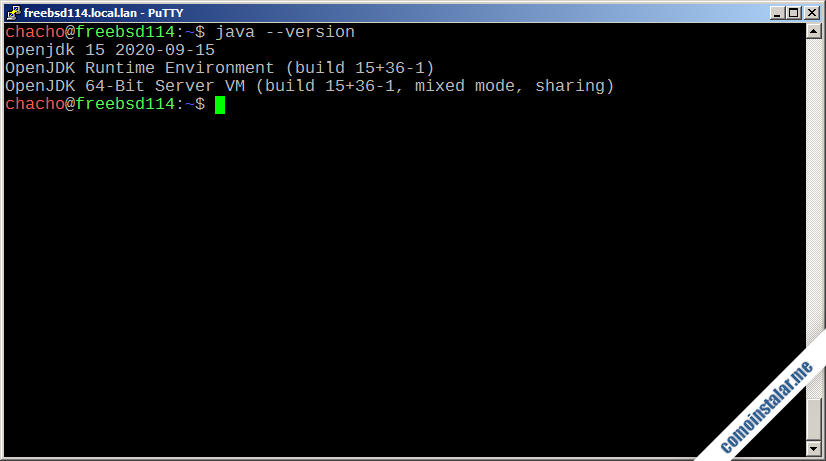
Cómo instalar Java 8
Si necesitas instalar Java 8 en FreeBSD 11 como requerimiento de alguna aplicación (ya que es una versión considerada como estándar aún a día de hoy) tienes la opción JRE:
~$ sudo pkg install -y openjdk8-jre
O la opción JDK si necesitas el entorno de desarrollo:
~$ sudo pkg install -y openjdk8
Cualquiera que sea la opción elegida, puedes comprobar la versión con el comando java -version:
~$ java -version openjdk version "1.8.0_265" OpenJDK Runtime Environment (build 1.8.0_265-b01) OpenJDK 64-Bit Server VM (build 25.265-b01, mixed mode)
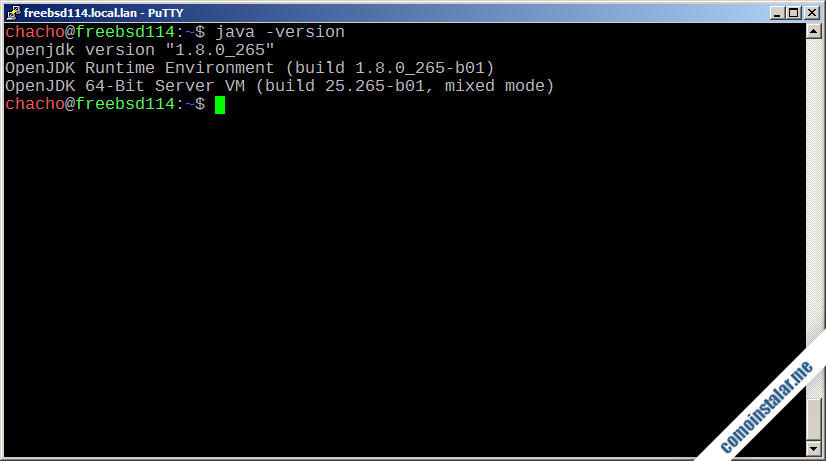
Cómo configurar Java en FreeBSD 11
Java en FreeBSD 11 necesita configurar el montaje de ciertos sistemas de archivos en el sistema. Empezamos con el sistema fdescfs:
~$ sudo mount -t fdescfs fdesc /dev/fd
Y seguimos con el sistema procfs:
~$ sudo mount -t procfs proc /proc
Estos cambios se pierden al reiniciar el sistema, así que los hacemos permanentes mediante el archivo fstab:
~$ sudo nano /etc/fstab
Y añadimos dos líneas al final del archivo:
... fdesc /dev/fd fdescfs rw 0 0 proc /proc procfs rw 0 0
Ya podemos guardar los cambios y cerrar el archivo.
Conclusión
Ahora que sabes cómo instalar Java OpenJDK en FreeBSD 11 ya tienes la base necesaria para que puedan correr otras aplicaciones basadas en Java, o incluso para tus propios desarrollos en este lenguaje.
¡Apoya comoinstalar.me!
¿Ya puedes trabajar con la máquina virtual de este lenguaje en tu propio sistema? En ese caso, si te apetece agradecérnoslo y contribuir con el mantenimiento de este sitio y la creación de nuevos artículos y tutoriales, cualquier mínima aportación es bienvenida.
Puedes ayudarnos dejando una propina de tan sólo 1 $ con PayPal:
O, si te sientes especialmente agradecido, puedes invitarnos a un café:
¡Gracias!
¿Dudas, preguntas, sugerencias?
Si te ha surgido alguna duda o pregunta sobre el tutorial, tienes alguna sugerencia o corrección, etc. puedes dejar un comentario. Están moderados (para evitar SPAM), pero se revisan a diario.
